如何往图片上添加圆形
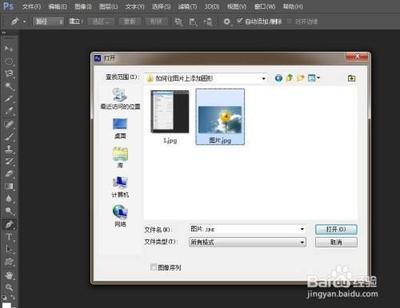
使用Photoshop添加圆形
- 使用椭圆工具
- 打开ps软件,选择菜单栏文件中的打开,选择一张需要加圆形的图片,单击打开按钮。
- 在左侧的工具栏中,选择椭圆工具。然后在上方工具栏中的填充下拉菜单中,选择圆形的填充颜色;在描边下拉菜单中,选择描边的颜色,并设置描边的宽度。
- 按住shift键,同时按住鼠标左键,在图片中要添加图形的位置拖动,形成一个圆形。
- 圆形画好后,选择菜单栏文件中的存储为选项,选择加上圆形的图片要保存的位置,单击保存按钮。
- 使用圆形选框工具
- 打开PS,文件往下拉选择打开弹出选择窗口,任意选一张图片。可以使用快捷键M或者鼠标点击左边工具栏选择圆形选框工具(要长按点击选择),并在右边图层下面新建一个图层。
- 根据操作弹出前景取色器(可使用设置前景取色器快捷键),选择一个喜欢的颜色。在圆形选框工具状态下,长按shift拖住鼠标,就画出一个虚线正规的圆形了。
- 对着虚线的圆形右键,弹出对话列表,选择描边。若觉得圆形有点奇怪,可用快捷键ctrl+T进行调正,并且用快捷键V进行移动。
使用美图秀秀添加圆形
- 打开美图秀秀软件,会弹出一个文件浏览器窗口,选择要编辑的图片并打开。
- 在美图秀秀的左侧工具栏中,找到并选择“抠图笔”工具。
- 在弹出的抠图选项框中,选择“形状抠图”。
- 在抠图界面的左侧,选择圆形形状,然后按住鼠标左键,在图片中拖出一个圆形区域,可以根据需要调整圆形的大小和位置,确保它适合你的图片。
- 完成圆形区域的选择后,单击“保存为透明背景”按钮,将圆形图片保存到想要的位置。
使用易企秀添加圆形
- 点击左边粉色的按钮制作场景,跳到之前做的场景中,然后点击新建空白场景,进入新的页面。
- 点击导航栏中的图片,然后点击选择默认的图片,或者自己上传的图片。
- 点击图片,然后选择样式,接着在样式界面中选择外观,接着点击边框,然后将边框弧度调到最大,此时整张图片就会呈现弧度角,再将图片调整一下,就变成圆形图片了。
使用CSS添加圆形(适用于前端开发中对图片的处理)
- 设置图片为圆形
- 在CSS中,使用border - radius属性来设置元素的圆角,将border - radius设置为50%可以将一个方形元素(如包含图片的div元素)变成一个圆形元素。
- 添加边框效果(可选)
- 为了让圆形图片看起来更加突出,可以使用border属性来设置元素的边框样式,例如添加一个白色的边框,使其与背景产生对比,更好地吸引用户的注意力。
- 考虑响应式设计(可选)
- 通过使用CSS的媒体查询功能,可以实现响应式的圆形图片效果,以适配不同屏幕尺寸。
使用其他方法添加圆形
- 使用在线画图工具
- 如果没有安装图片编辑软件,可通过一些在线画图工具来制作圆圈,如lunapic、piccy等工具。只需上传图片后,在工具中选择画圆工具,然后在图片上拖动鼠标即可画出圆圈,保存图片。
- 使用PPT软件
- 打开PPT软件后,插入图片,然后选择插入形状、椭圆形来画圆形,根据需要可以添加文本、调整颜色等。
- 使用截图工具
- 在截取图片的时候,可以根据需要选择不同的模式来截取屏幕,利用截图工具绘画圆圈。
- 使用插件(依软件而定)
- 不同的软件有不同的功能插件,可以通过安装相应的插件实现圆圈绘制。
本篇文章所含信息均从网络公开资源搜集整理,旨在为读者提供参考。尽管我们在编辑过程中力求信息的准确性和完整性,但无法对所有内容的时效性、真实性及全面性做出绝对保证。读者在阅读和使用这些信息时,应自行评估其适用性,并承担可能由此产生的风险。本网站/作者不对因信息使用不当或误解而造成的任何损失或损害承担责任。
